1,新建虚拟机,选择自定义

2,选择自己想要的兼容版本

3.稍后安装操作系统

4.选择Linux操作系统(注意下面的版本,默认为Ubuntu,需改为centOS或者RHEL相应的版本)

5.取名称并给位置(尽量不要放到c盘)
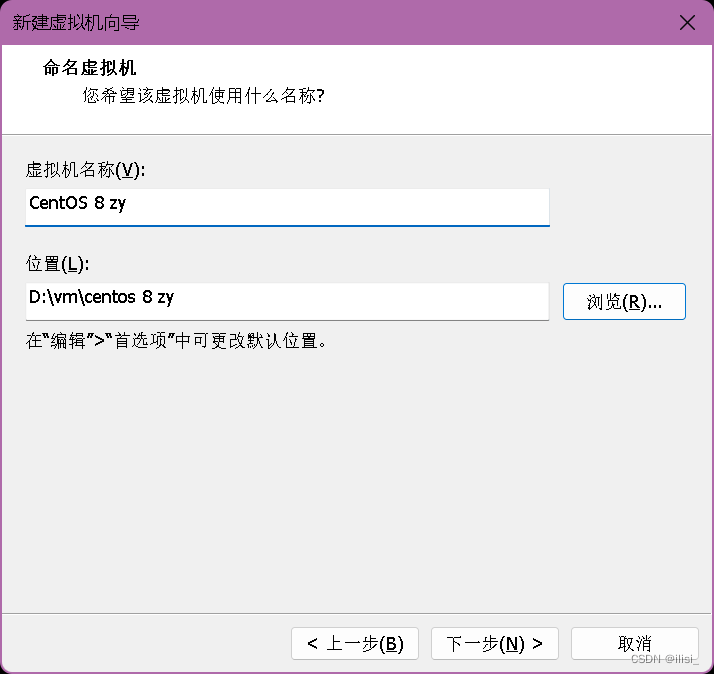
6.选择cpu数量和核数(默认就好)

7.给虚拟机分配内存(推荐的就够用)

8.选择网络连接的类型(随时可以改,默认的就行)

9.选择控制器类型(默认的就行)

10.选择磁盘类型(默认的就行)

11.创建虚拟磁盘
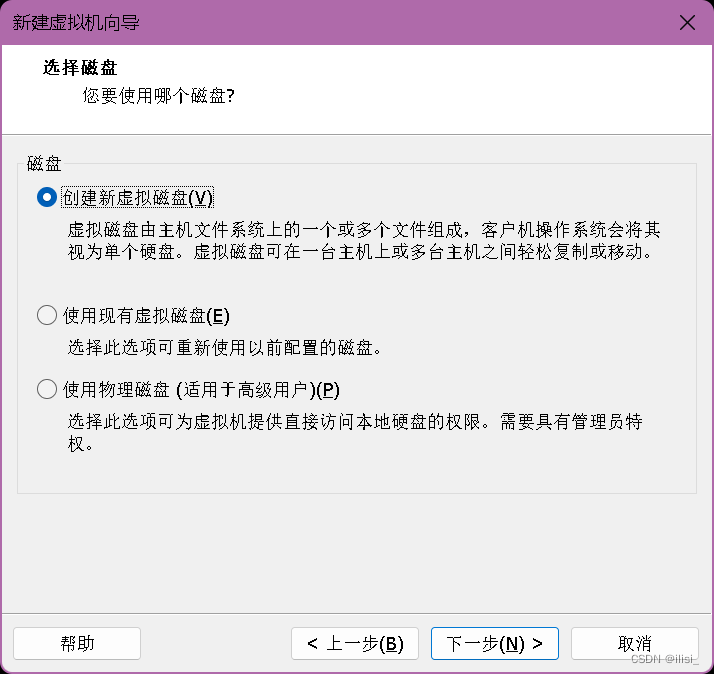
12.设置磁盘大小(推荐的就够用,注意不要勾选立即分配)

13.设置磁盘文件的名称

14.创建完成,点击完成就行

接下来 安装 Linux操作系统
15.选中刚刚创建的虚拟机

16.点击 编辑虚拟机设置


17.选中CD/DCD并勾选右边连接重的使用ISO映像文件并选中相应的镜像文件,点击确定

18.点击 开启此虚拟机

19.进入这个界面,鼠标点进虚拟机,并选中第一条 Install 然后回车 等待加载

20.选择安装的语言

21.设置时间 点击Time & Date 选中相应的地区和时间


22.光盘软件默认即可


23.安装位置

选中磁盘,然后选择Custom

然后选择
按照自己的需求分配磁盘
24.done 然后选择右下角Accept Changes

25.设置管理员密码


26.Begin Installation开始安装

27.安装完成
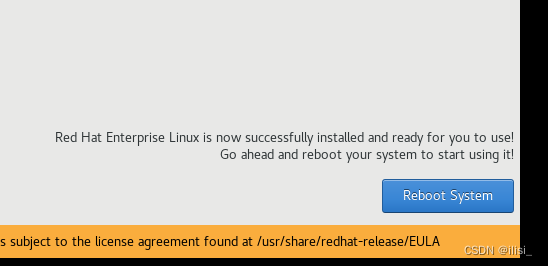
28. 选中带有感叹号的


勾选同意
29.选择用户


新建一个普通用户
30.完成 右下角 FINISH
 31.登录
31.登录

可以选择自己创建的普通用户登录
也可以选择Not listed输入root以及刚刚设置的管理员密码登录
32. 一直点next和skip即可


安装完成





















 818
818











 被折叠的 条评论
为什么被折叠?
被折叠的 条评论
为什么被折叠?








